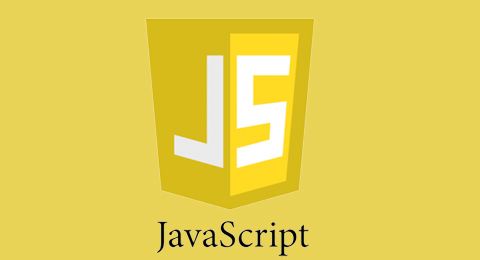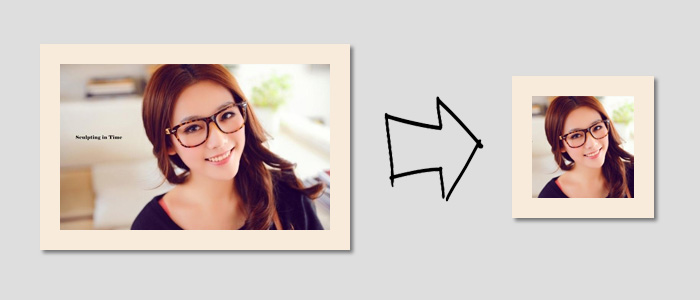前言
在日常应用中,验证码是防止恶意攻击的重要手段。其中滑动拼图验证码的用户体验更好。
本文将详细介绍如何仅使用HTML、CSS和JavaScript实现一个纯前端的滑动拼图验证码功能,无需后端支持即可完成验证。
1. 实现效果和思路
1.1 效果展示
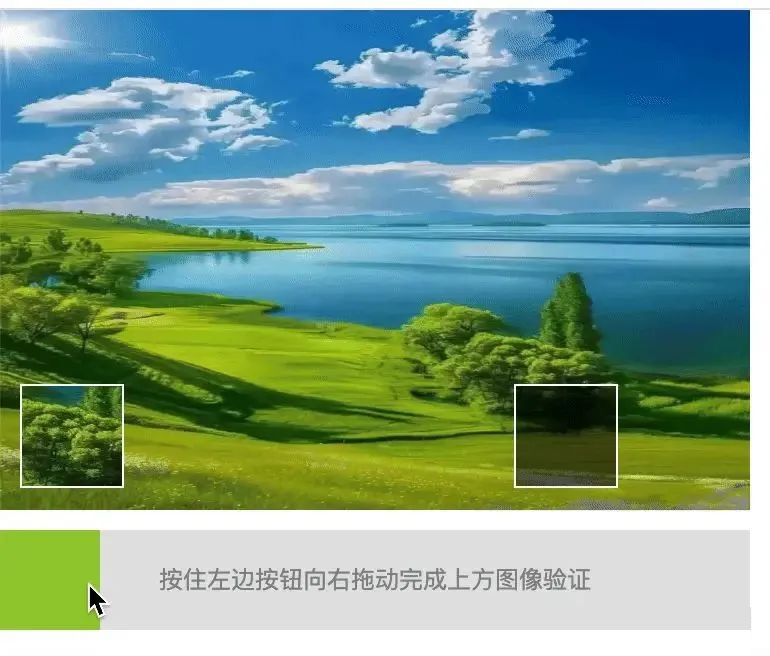
1.2 实现思路
我们实现的滑动拼图验证码包含两个主要部分:
验证区域
:显示一张背景图片,其中有一个半透明的方形缺口(目标位置)和一个可以滑动的拼图块 滑动条区域
:包含一个可拖动的滑块和操作提示
用户需要通过拖动滑块将拼图块移动到正确位置(与缺口重合)来完成验证。如果位置准确(误差在2像素内),则验证成功;否则滑块和拼图块会复位,用户可以重新尝试。
具体流程如下:

2. 代码实现
下面具体实现,代码实现主要分为三个部分:
布局结构
:使用HTML创建验证区域和滑动条区域的基本结构 样式设计
:使用CSS定位验证缺口和拼图块,确保拼图块能正确显示背景图片的对应部分 交互逻辑
:通过JavaScript实现: 随机生成验证缺口位置 滑块拖拽功能 验证位置判断 成功/失败反馈
2.1 HTML结构
<divclass="check"> <divclass="check-content"></div> <divclass="check-block"></div> </div> <divclass="drag"> <divclass="drag-block"></div> <divclass="drag-tips"> 按住左边按钮向右拖动完成上方图像验证 </div> </div>
.check:验证区域容器,包含背景图片 .check-content:验证缺口(目标位置) .check-block:可移动的拼图块 .drag:滑动条区域 .drag-block:可拖动的滑块 .drag-tips:操作提示文字
2.2 CSS样式
.check {
width: 375px;
height: 250px;
background-repeat: no-repeat;
background-size: 100%100%;
background-image: url(背景图片URL);
}验证区域设置固定宽高和背景图片,背景图片会自适应填充整个区域。
.check-content {
width: 50px;
height: 50px;
background: rgba(0, 0, 0, 0.5);
border: 1px solid #fff;
position: absolute;
top: 100px;
left: 280px;
}验证缺口使用绝对定位,半透明黑色背景(rgba(0,0,0,0.5))和白色边框使其在背景图上可见。
.check-block {
width: 50px;
height: 50px;
border: 1px solid #fff;
background-image: inherit;
background-repeat: inherit;
background-size: 400px300px;
background-position: -280px -100px;
position: absolute;
top: 100px;
left: 10px;
}拼图块的关键在于background-image: inherit继承父级的背景图片,然后通过background-position调整显示位置,使其显示与缺口对应的背景部分。background-size设置为原图尺寸确保图片定位准确。
.drag {
width: 375px;
height: 50px;
background-color: #e3e3e3;
margin-top: 10px;
position: relative;
}
.drag-block {
width: 50px;
height: 50px;
background-color: yellowgreen;
z-index: 10;
position: absolute;
top: 0;
left: 0;
}
.drag-tips {
position: absolute;
top: 0;
left: 0;
right: 0;
text-align: center;
line-height: 50px;
font-size: 12px;
color: #8a8a8a;
}滑动条区域使用相对简单的样式,滑块使用亮色突出显示,提示文字居中。
2.3 JavaScript交互逻辑
2.3.1 随机生成验证位置
let x = random(0, 325)
let y = random(0, 200)
functionrandom(min, max) {
min = Math.ceil(min);
max = Math.floor(max);
returnMath.floor(Math.random() * (max - min) + min)
}使用random()函数生成缺口和拼图块的随机位置,x范围0-325(考虑滑块宽度),y范围0-200。
2.3.2 设置初始位置
const checkContent = document.querySelector('.check-content')
const checkBlock = document.querySelector('.check-block')
checkContent.style.cssText = `left:${x}px;top:${y}px`
checkBlock.style.cssText = `background-position: -${x}px -${y}px;top: ${y}px`将验证缺口定位到随机位置,同时设置拼图块的背景位置与之对应,确保拼图块显示的是缺口位置的背景内容。
2.3.3 滑块拖拽功能
let animating = false
let startX = 0
const dragBlock = document.querySelector('.drag-block')
dragBlock.addEventListener('mousedown', (e) => {
animating = true
startX = e.pageX
})
document.addEventListener('mouseup', () => {
animating = false
})animating标记拖动状态 startX记录鼠标按下时的初始位置 鼠标按下时开始拖动,鼠标释放时结束拖动
2.3.4 拖动处理
let offsetX = 0
const drag = document.querySelector('.drag')
drag.addEventListener('mousemove', (event) => {
if (!animating) return
offsetX = event.pageX - startX
if (offsetX < 0 || offsetX > 350) { return }
dragBlock.style.transform = `translateX(${offsetX}px`
checkBlock.style.left = `${offsetX}px`
})计算鼠标移动距离并限制范围(0-350px),同时移动滑块和拼图块。
2.3.5 验证结果判断
drag.addEventListener('mouseup', () => {
animating = false
if (offsetX >= x-2 && offsetX <= x+2) {
alert('成功')
} else {
dragBlock.style.transform = `translateX(0px)`
checkBlock.style.left = `0px`
}
})松开鼠标时判断滑块位置是否在目标位置的±2像素范围内,成功则提示,失败则复位。
3. 完整代码
完整代码如下:
<!DOCTYPE html>
<html lang="en">
<head>
<meta charset="UTF-8">
<meta name="viewport" content="width=device-width, initial-scale=1.0">
<title>Document</title>
<style>
* {
margin: 0;
padding: 0;
}
.check {
width: 375px;
height: 250px;
background-repeat: no-repeat;
background-size: 100%100%;
background-image: url(https://gimg2.baidu.com/image_search/src=http%3A%2F%2Fimage109.360doc.com%2FDownloadImg%2F2025%2F04%2F0321%2F296122601_4_20250403090445718&refer=http%3A%2F%2Fimage109.360doc.com&app=2002&size=f9999,10000&q=a80&n=0&g=0n&fmt=auto?sec=1753661288&t=a771e85cfd66e6e402deb166953f266e&w=750&h=500);
}
.check-content {
width: 50px;
height: 50px;
background: rgba(0, 0, 0, 0.5);
border: 1px solid #fff;
position: absolute;
top: 100px;
left: 280px;
}
.check-block {
width: 50px;
height: 50px;
border: 1px solid #fff;
/* 直接继承父级 */
background-image: inherit;
background-repeat: inherit;
/* 图片的大小*/
background-size: 400px300px;
/* 设置为校验区域的坐标位置 check-content的left和top */
background-position: -280px -100px;
position: absolute;
top: 100px;
left: 10px;
}
.drag {
width: 375px;
height: 50px;
background-color: #e3e3e3;
margin-top: 10px;
position: relative;
}
.drag-block {
width: 50px;
height: 50px;
background-color: yellowgreen;
z-index: 10;
position: absolute;
top: 0;
left: 0;
}
.drag-tips {
position: absolute;
top: 0;
left: 0;
right: 0;
text-align: center;
line-height: 50px;
font-size: 12px;
color: #8a8a8a;
}
</style>
</head>
<body>
<div class="check">
<div class="check-content"></div>
<div class="check-block"></div>
</div>
<div class="drag">
<div class="drag-block">
</div>
<div class="drag-tips">
按住左边按钮向右拖动完成上方图像验证
</div>
</div>
</body>
<script>
//随机生成一个x , Y坐标 用于设置校验块的位置 因为滑块有50px的宽度 所以x的范围为0-325 y的范围为0-200
let x = random(0, 325)
let y = random(0, 200)
//随机函数
//@ param min 最小值
//@ param max 最大值
function random(min, max) {
min = Math.ceil(min);
max = Math.floor(max);
return Math.floor(Math.random() * (max - min) + min)
}
// 设置校验块的位置
const checkContent = document.querySelector('.check-content')
const checkBlock = document.querySelector('.check-block')
checkContent.style.cssText = `left:${x}px;top:${y}px`
checkBlock.style.cssText = `background-position: -${x}px -${y}px;top: ${y}px`
// 定义个运动状态 如果为true代表鼠标已经按下
let animating = false
// 定义存储鼠标按下的x坐标
let startX = 0
// 获取拖拽的滑块
const dragBlock = document.querySelector('.drag-block')
// 添加鼠标按下事件
dragBlock.addEventListener('mousedown', (e) => {
animating = true
startX = e.pageX
})
// 添加鼠标弹起事件
document.addEventListener('mouseup', () => {
animating = false
})
// 存储移动的距离
let offsetX = 0
// 获取校验区域
const drag = document.querySelector('.drag')
// 添加鼠标移动事件
drag.addEventListener('mousemove', (event) => {
// 没有按下鼠标 不执行
if (!animating) return
// 存储鼠标移动的距离
offsetX = event.pageX - startX
// 限制移动的范围 0-350
if (offsetX < 0 || offsetX > 350) { return }
// 修改可移动盒子的 x 轴坐标
dragBlock.style.transform = `translateX(${offsetX}px`
// 设置被验证滑块left值
checkBlock.style.left = `${offsetX}px`
})
drag.addEventListener('mouseup', () => {
animating = false
// 根据移动的位置判断是否成功
// 移动的距离和校验块的x坐标的差值小于2 代表成功
if (offsetX >= x-2 && offsetX <= x+2) {
alert('成功')
} else {
// 验证失败 滑块和被验证块恢复坐标
dragBlock.style.transform = `translateX(0px)`
checkBlock.style.left = `0px`
}
})
</script>
</html>3. 总结
最后总结一下,滑动拼图验证码的核心原理是在背景中生成随机的拼图块,进行拖拽匹配,如果匹配在误差合理范围内则成功,否则失败。
希望本文能对你有所帮助,如果有错误,请指正O^O!